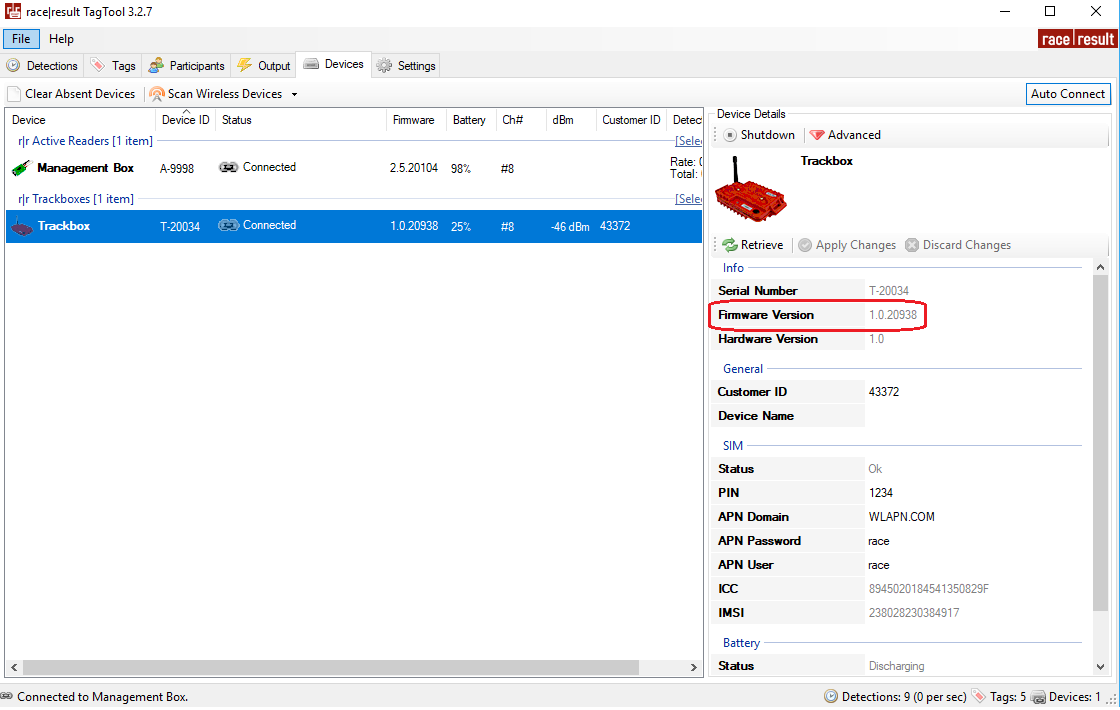Las Track Box activas proporcionan la forma más sencilla de capturar tiempos adicionales para los participantes cuando usan transpondedores ActivePro V2 o MotoKart. Las Track Box activas no utilizan un Loop para la activación de los transpondedores, sino que reciben los ping de seguimiento de los transpondedores que pasan a través del canal de 2.4Ghz para registrar el tiempo de paso.

El pequeño factor de forma, el funcionamiento con un solo botón y los imanes integrados de la Track Box activa permiten la configuración más rápida del día de la carrera de cualquier sistema. Con los datos GPS adicionales grabados por Track Boxes, también se pueden producir visualizaciones de seguimiento más precisas.
La activación del Track Ping del transpondedor y la gestión de Track Box solo se pueden hacer con Management Box
A continuación se adjunta una guía de inicio rapido, o lea los articulos adicionales para obtener información más detallada.
Configuration of Track Boxes
Configurar parámetros offline (Customer ID, PIN, APN, Trackping URL)
La configuración de Track Boxes utiliza el software Tag Tool (descargar en https://www.raceresult.com/fw/software/download.php) y una Management Box para configurar todos los parámetros necesarios.
Conecte la Management Box al Tag Tool, después haga clic en "Scan wireless devices".
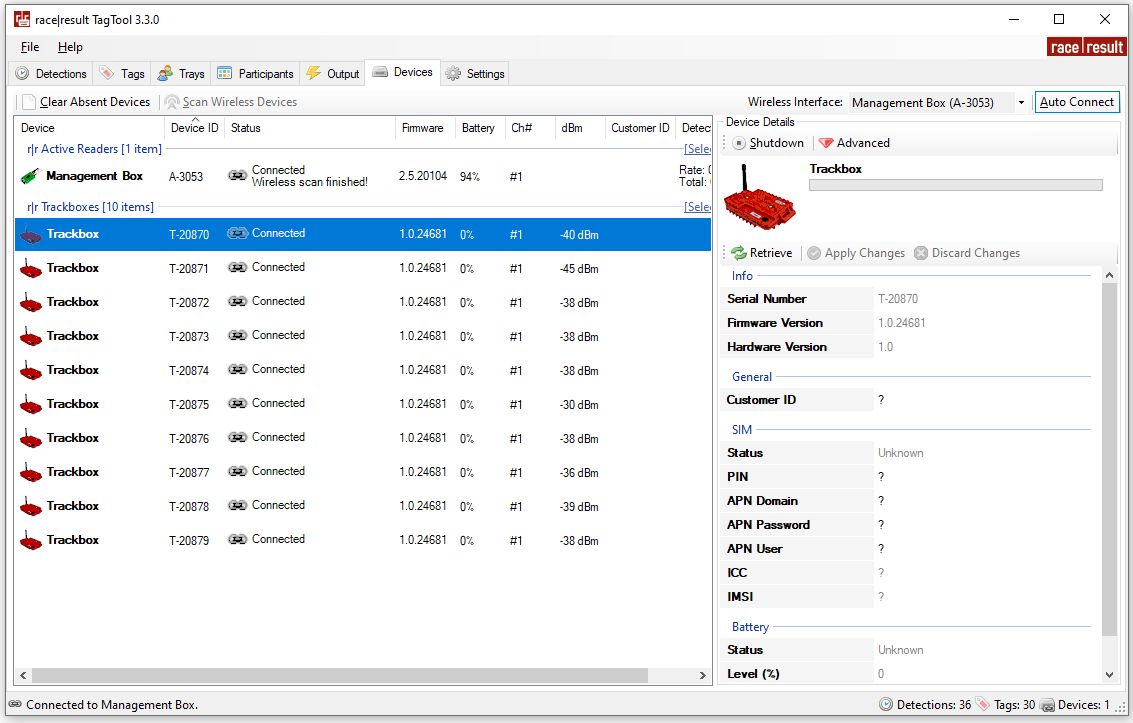
Sus Track Boxes deberán aparecer en la lista de dispositivos, permitiéndole definir estos ajustes.
Configuraciónes clave:
- Customer ID: su ID de usuario RACE RESULT
- PIN: el PIN de su tarjeta SIM. Si ha desabilitado el PIN de protección de su tarjeta SIM, puede dejar el campo en blanco.
Configuración de SIM:
Por defecto, Track Boxes utilizará la configuración automática APN que funcionará para las tarjetas SIM más conocidas en todo el mundo. En algunos casos, puede ser necesario configurar manualmente la configuración APN para sus tarjetas SIM. Esta información debe ser proporcionada por su operador.
- APN Domain: URL APN a la que se debe conectar.
- APN Password: Contraseña para conectarse a la APN si corresponde.
- APN User: Nombre de usuario para conectarse a APN si corresponde.
Configuraciónes avanzadas:
Al hacer clic en el botón Advanced, se abren algunos parámetros adicionales que se pueden configurar para cada dispositivo,
- Channel ID: el ID del canal en el cual las Track Boxes reciben los trackpings. Esto normalmente se configuraría utilizando las Track Box Reglas de Configuración directamente en la ventana de sincronización de RACE RESULT 12.
- Device name: le permite nombrar sus Track Boxes.
- StatusURL y Trackping URL: las URLs a las cuales las Track Boxes reportan su estado y transmiten los trackpings. De manera predeterminada, estos se establecen para comunicarse con los servidores RACE RESULT. No modifique estos ajustes a menos que quiera reportar directamente a su propio servidor.

Insertar Tarjeta SIM
Primero, asegúrate de que los ajuste de APN y PIN estén definidos correctamente para tus tarjetas SIM. La Track Box intentará tan pronto como se encienda, y si el PIN o APN no se configuraron adecuadamente, tu tarjeta SIM puede ser bloqueada por tu operador.
Abra la Track Box activa desatornillando los dos tornillos dorados en la parte de abajo con una llave allen de 4 mm.
Asegúrate de no perder los anillos o las tuercas.
Inserta la tarjeta SIM en la ranura hasta que encaje.
Reensambla las dos partes de la Track Box, y fijar los tornillos. Asegúrate de que los anillos estén todavía en su lugar, no los aprietes demasiado.
Si lo haces con varias Track Boxes a la vez, asegúrate de que el número de serie de la tapa coincide con el de adentro de la Track Box.
Una vez insertadas las tarjetas SIM, puedes encender tus Track Boxes. Las Track Boxes intentarán configurar automáticamente al APN que puede tardar hasta 5 minutos en la primera conexión. Si no se muestran como conectados dentro de este tiempo, es posible que deba Configurar el APM SIM manualmente
Track Box Configuration
Track Box configuration is set by the RRS Proxy, when the Track Box sends a status call to the server it will also receive the latest update to the configuration.
Track Box Configuration Rules can only be applied through RACE RESULT 12 online or an event which is linked to your online account (has been checked out from your online account) and are accessed through the timing tab.
Default Configuration
The default configuration applies a set of rules to all Track Boxes which connect to RACE RESULT servers using your Customer ID.
Track Box Configuration Rules will override any other Channel settings you have set through TagTool, but can be overridden by single box configuration using the Timing Tab remote control.

Single Box Configuration
Single Box Configuration allows different rules to be applied to specific devices, this is most useful for unlocking a specific device. Rules applied to a single box will override the default rules and will be permanent on the device, these rules can only be removed by clearing them from the single box configuration.
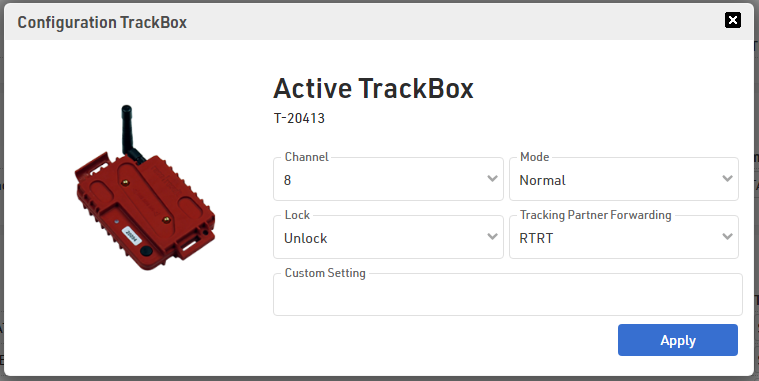
Settings applicable to Track Box (Active)
Channel - As with your Active timing systems you need to select a channel to use for your active Track Boxes.
You should always ensure that the channel being used for tracking is different from your channels being used for timing, if Transponders are sending Track Pings on the same channel then the channel may be flooded preventing timing data from being received. This is particularly true at a finish line, if you do not deactivate tracking first, where Transponders may be collected and you will have a large number of Transponders sending Track Pings in a very small area next to your finish timing system.
Mode - Modes for data transmission which will impact the battery life: auto allows the Track Box to control data transmission, fast uses the most battery with smaller data transmission intervals, standby sends data and status calls less frequently to preserve battery, the Track Box still operates as normal otherwise. In standby mode, a device may not always appear as online due to the infrequent status calls.
Lock - If the Track Box is locked, the LED will not blink at all and the button wont turn off the box.
Tracking Partner - If you are working with a supported third-party tracking visualisation partner then data can be automatically forwarded to their servers
Custom - If you have specific rules which cannot be achieved with the standard settings then a custom rule can be defined, you can contact us for further information on custom rules.
Botón y Códigos LED
|
|
menos de 20s -> Actualización del firmware en curso más de 20s -> ERROR fatal de hardware |
|
|
Error de tarjeta SIM |
|
|
no GPS, Red OK |
|
|
no GPS, no red |
|
.................... |
GPS OK, no red |
|
|
no GPS, red OK y Recibiendo pings se seguimiento! |
|
|
no GPS, no red Recibiendo pings de seguimiento! |
|
|
GPS y red OK |
|
|
GPS y red OK recibiendo pings de seguimiento! |
Cargando:
 Batería llena
Batería llena
 Batería no llena aún
Batería no llena aún
Nota: las Track Boxes siempre están encendidas mientras se cargan.
Botón:
Presionar botón para encender.
Mantener botón presionado por 1 segundo para apagar. Si las Track Boxes están apiladas, o muy cerca una de otra, enviarán un comando de apagado via 2.4 GHz para apagar todas las de la pila.
Puedes reiniciar las Track Boxes presionando el botón por 10 segundos.
Si la Track Box está bloqueada por medio de las Reglas de Configuración, el LED no parpadeará para nada y el botón no apagará el dispositivo. Aún puedes reiniciar la Track Box presionando el botón por 10 segundos.
Actualizar la Track Box
Las Track Boxes comprueban automáticamente si hay actualizaciónes cuando están activadas y tiene una conexión a Internet, no se requiere ninguna acción del usuario.
Para ver la versión del firmware, usa el Tag Tool.